Sådan overføres data som fotos eller videoer fra iPod til computer?
iPod ser ud til at være den mest berømte musikafspiller på verdensplan. Efter forbedringer af generationer har iPod-serien flere funktioner nu. Vi kan ikke kun lytte til musik på iPod, men også tage fotos, nyde film, skyde videoer, surfe på Internettet og mere. Jo flere filer, som vores iPods har gemt, desto mere vil vi bekymre os om at miste dem. For at løse dette problem ville det være nødvendigt at sikkerhedskopiere dine iPod-sange / fotos / videoer på din computer, så du ikke fortryder så meget, når din iPod pludselig går ned, eller du gendanner din iPod til fabriksindstillingerne ved et uheld.

Følgende er to metoder, der giver dig mulighed for at overføre din iPod-musik, billeder og videoer fra iPod til computer.
Selvom det er let nok at overføre iPod-data til din computer via iTunes, kan det være upraktisk og upålideligt at se og administrere dine iPod-sange / fotos / videoer i iTunes. For at beskytte privatlivets fred har brugerne ikke tilladelse til at se iTunes-sikkerhedskopifiler, som som en slags SQLiteDB-fil, meget sikker, kun kan overføres som en helhed, men ikke separat. Derfor, hvis du vil lytte til dine iPod-sange eller se dine iPod-fotos på pc, er du muligvis nødt til at vende dig til anden iPod-overførselssoftware i stedet for iTunes. Og FoneTrans anbefales stærkt her.
Trin 1 Download og installer FoneLab, denne bedste iPod transfer software på din computer.
Trin 2 Tilslut iPod til din computer via USB-kabel, kør softwaren, og vent, indtil denne software genkender din iPod automatisk. Alle dine iPod-data vil blive kategoriseret som "Medier", "Afspilningslister", "Fotos", "Bøger", "Kontakter", "SMS" og "Værktøjskasse" i den venstre liste.
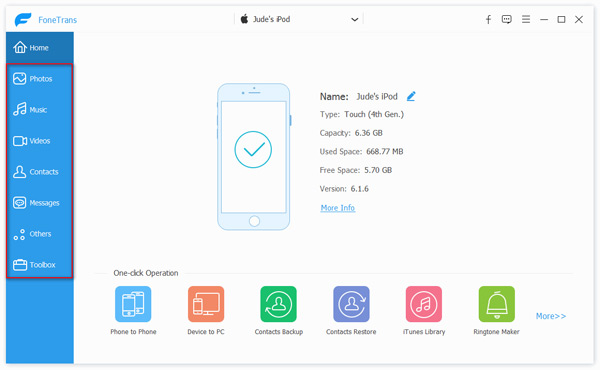
Trin 3 Du kan overføre en hvilken som helst iPod-fil separat, hvis du vil. Klik f.eks. På "Medier", og vælg derefter "Musik" på værktøjslinjen ovenfor i eksempelvisningsvinduet, så kan du kontrollere sange, du vil kopiere til din computer.
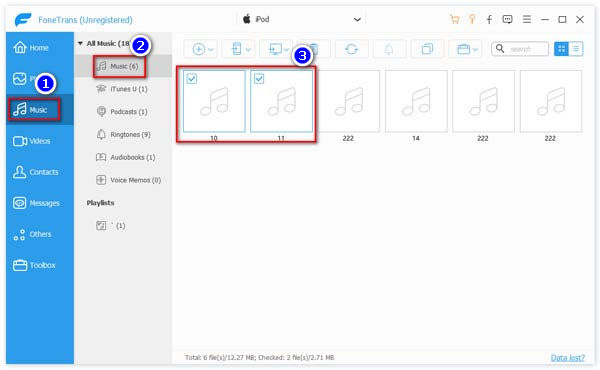
Trin 4 Klik på knappen "Eksporter til", og vælg derefter "Eksporter til pc" i rullemenuen. Nu kan du vælge en mappe til at gemme de eksporterede sange.

For øvrig er FoneTrans også i stand til at administrere dine iPod-filer, så du er i stand til at slette duplikatkontakter fra iPod og overføre kontakter, tekstbeskeder fra iPod til computer også.
For at kopiere dine iPod-filer på din pc ville det være den mest direkte måde at tage backup af via iTunes, som er det professionelle værktøj til iOS-styring. Her er selvstudiet:
Trin 1 Download og start den nyeste version af iTunes. Tilslut din iPod til computeren via USB-kabel. Vent, indtil iTunes genkender din iPod automatisk.
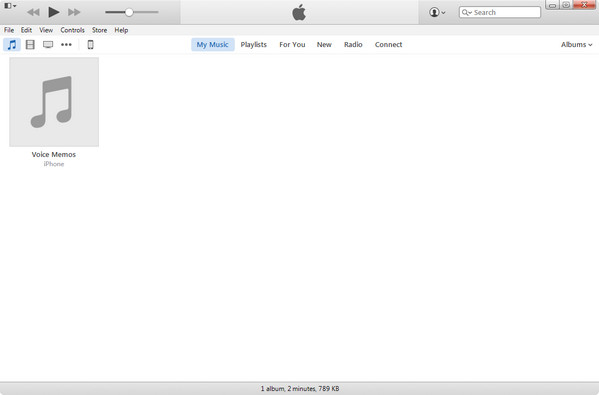
Trin 2 Klik på ikonet på din iPod ved siden af "Musik", "Film", "TV-show" og mere. Derefter kan du se de grundlæggende oplysninger på din iPad.
Trin 3 Klik på "Oversigt" på venstre liste, og find derefter "Sikkerhedskopier" i højre panel.
Trin 4 Vælg "Sikkerhedskopier automatisk denne computer", og en fuld sikkerhedskopi af din iPod gemmes automatisk på denne computer, eller du kan klikke på "Sikkerhedskopier nu" for manuelt at sikkerhedskopiere din iPod til denne computer.
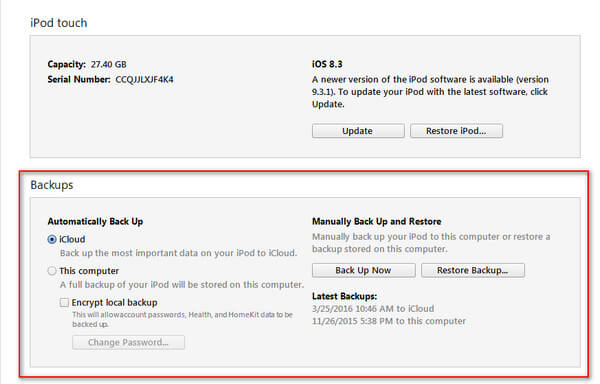
Nu er dine iPod-filer inklusive sange, videoer, fotos og mere overført til din pc med succes.
Til din iTunes-sikkerhedskopi inklusive iPod-data kan du finde iTunes backup placering. Men du kan kun se musikfilerne. For dens andre data som fotos, skal du hoppe til se din iTunes-sikkerhedskopi på PC.
Uanset om du bruger iTunes eller anden tredjepartssoftware til at overføre iPod-filer til computeren, ville den kritiske del være at forbinde iPod til din computer. Desværre er det en almindelig situation, at iPod ikke kan oprette forbindelse til computeren. Så hvad ville vi gøre, når vi støder på denne situation?
Her er et par tips:
Trin 1 Nulstil din iPod
Normalt er det ikke din computers problem, men din iPod. Nulstilling af din iPod ville løse problemet. Kontroller modellen på din iPod, og nulstil den i overensstemmelse hermed. Bare rolig, dine filer mister ikke efter nulstillingen.
Trin 2 Connectivity
Hvis nulstilling ikke kan fungere, skal du kontrollere, at hvis der er noget galt med tilslutningen. Skift dit iPod USB-kabel eller computerens porte for at se, om de er forkerte. Desuden kan du frakoble alle andre enheder for at slippe af med deres indflydelse.
Trin 3 Sikkerhedssoftware
Nogle af iPod-forbindelsesproblemerne kan komme fra tredjepartssoftware, hovedsageligt sikkerhedssoftware, som forhindrer din pc i at genkende iPod. Luk dem, hvis de kører, og prøv derefter igen.
Trin 4 USB-drev
Sørg for, at USB-drevene på din computer fungerer godt. Om nødvendigt kan du geninstallere USB-drev for at sikre, at det er okay. Hvis det stadig ikke fungerer, Apple USB-driver deaktiveret fix.
I denne artikel introducerer vi dig hovedsageligt et bedste iPod til computeroverførselsværktøj, FoneTrans. Med FoneTrans er du i stand til let at overføre mediefiler som fotos, musik, videoer, TV-shows og så videre fra iPod til computer uden besvær. Derudover kan du bruge denne iPod til computerværktøj til at administrere iPod-meddelelser, kontakter osv. Hvad mere er, vi viser dig, hvordan du bruger iTunes til at sikkerhedskopiere og synkronisere iPod til iTunes til overførselsformål. Hvis du har nogen nyttig idé til overførsel fra iPod til computer, er du velkommen til at fortælle os.